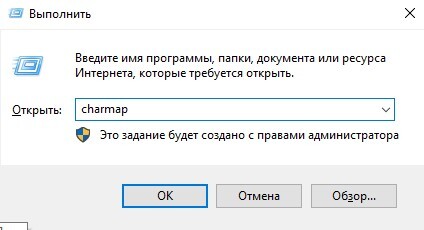Как поставить знак «собака» на клавиатуре ноутбука или компьютера
Собака или собачка (@) – это типографический символ, который выглядит как строчная буква «а», которая находится внутри незамкнутого круга. Изначально данный символ использовался в финансовых документах для обозначения цены, как альтернатива английскому слову «at». Сейчас же собачка чаще всего используется при написании адреса электронной почты или при упоминании пользователя в социальных сетях.
Официальное название символа собака – коммерческое at. Данное название утверждено стандартами ISO, ITU и Unicode. Аналогичное название символа закреплено и в российских ГОСТах.
Сейчас символ собака имеет широкое применение в области информационных технологий. В частности, его используют для:
- Отделения имени пользователя от названия домена (электронная почта, проколы HTTP, FTP и другие);
- Почта — user@site.com
- HTTP — http://user:password@site.com;
- FTP — ftp://user:password@site.com;
- Для обозначения имени пользователя (например, в Twitter, Instagram, Telegram)
- @user
- Для обозначение различных операций (в языках программирования);
- Для обозначения доступа к Интернет (например, на дорожных знаках)
В сфере информационных технологий символ собака или собачка (@) используется для различных целей. Но, обычные пользователи чаще всего сталкиваются с ним при написании электронных писем. Так как в адресе почтового ящика имя пользователя и адрес сервера разделяются именно символом собака. Рассмотрим несколько способов, которые можно использовать для того, чтобы поставить собаку с помощью клавиатуры ноутбука или настольного компьютера.
Содержание статьи
Как набрать знак рубля в Windows
Если у вас установлено обновление, добавляющее поддержку знака рубля (₽), то вы можете набрать его на клавиатуре с помощью комбинации клавиш RightAlt + 8 (правый альт и цифра 8).
Комбинация клавиш RightAlt + 8 работает во всех современных программах с поддержкой Unicode. Например, в текстовых редакторах (Word, Блокнот), табличных процессорах (Excel), веб-браузерах (Chrome, Firefox, Opera) и т. д.
Возможные проблемы при наборе знака рубля:
- Раскладка клавиатуры. Возможно вы работаете в английской раскладке клавиатуры, переключитесь на руссскую раскладку и поврорите попытку.
- Устаревшая версия Windows. Также данная комбинация клавиш не будет работать, если у вас не установлено нужное обновление для Windows. В этом случае нужно просто скачать обновление и установить его на свой компьютер. Обновление можно установить на Windows 8.1, Windows Server 2012, Windows RT, Windows 7 и Windows Server 2008. Для Windows 10 все должно работать сразу, без установки обновлений.
- Нет правой клавиши Alt. Если на вашей клавиатуре нет правой клавиши Alt, то данную комбинацию можно нажимать с левым Alt и добавлением Ctrl. В этом случае комбинация клавиш будет выглядеть как Ctrl + Alt +8.
Альтернативный способ поставить собаку
Также существует альтернативный способ поставить собаку на клавиатуре ноутбука или компьютера. Он будет полезен в тех случаях, когда одна из клавиш на клавиатуре неисправна и стандартный способ работает.
Итак, для того чтобы поставить собаку можно использовать правую клавишу Alt, которая часто называется AltGr, и Юникод код 64, который обозначает символ «собака». Делается это следующим образом:
- Переключаемся на английскую раскладку клавиатуры;
- Зажимаем правый Alt;
- Не отпуская его набираем число 64 на цифровом блоке клавиш в правой части клавиатуры.
Обратите внимание, как и в предыдущем случае, для того чтобы поставить собаку нужно предварительно переключить клавиатуру на английский язык. При этом, для набора числа 64 нужно использовать именно дополнительный блок клавиш в правой части клавиатуры (Num Pad), цифровые клавиши слева вверху не подойдут.
Если символ не вставляется не работает, то попробуйте то же самое с левым Alt.
Символ собака в таблице символов
В крайнем случае вы можете поставить собаку скопировав ее из таблицы символов. Для того чтобы открыть таблицу символов нажмите Win + R, введите charmap и нажмите клавишу Enter , после чего запустится найденное приложение.
В таблице символов нужно найти символ собаки и нажать на кнопки «Выбрать» и «Копировать».
В результате символ собака будет скопирован в буфер обмета. Теперь вы можете вставить его в любую программу с помощью комбинации клавиш CTRL + V.